KurocoFrontで独自APIドメインを利用する手順
KurocoFrontへ独自APIドメインを適用する方法を紹介します。
独自APIドメインを適用するには、そのドメインに対してDNSレコードを設定する権限が必要になります。
APIドメイン利用手順
1. APIドメインを入力
[環境設定] -> [独自ドメイン/TLS証明書]をクリックし、「独自APIドメイン」のテキストフィールドに利用するドメインを入力します。
最後尾にスラッシュやディレクトリなどは必要ありません。
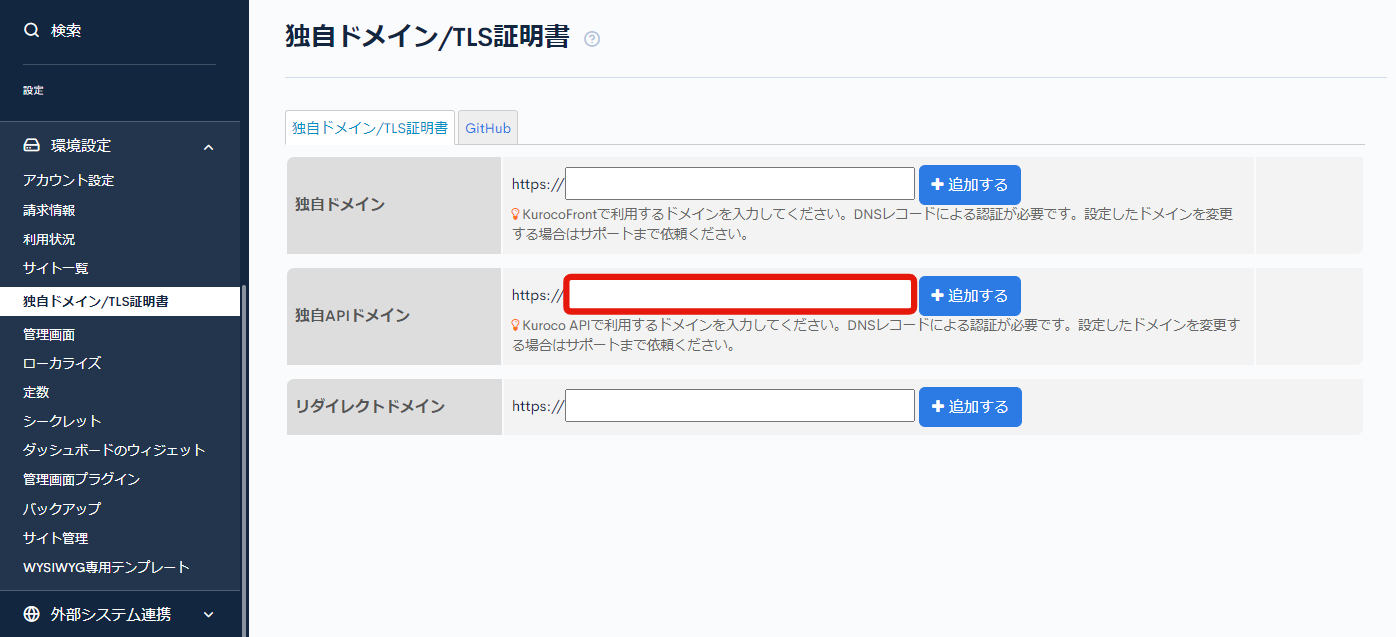
入力後、「追加する」ボタンをクリックします。
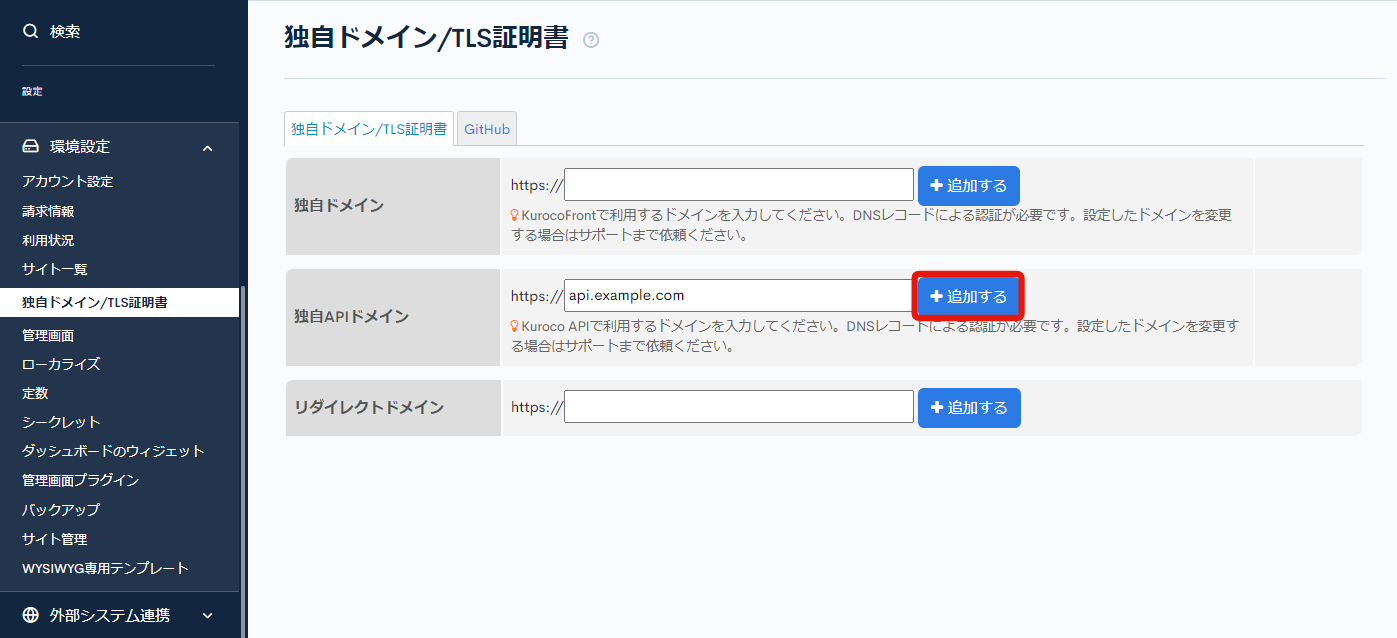
独自APIドメインは一度追加すると変更ができません。間違って入力してしまった場合は、サポート宛にご連絡をお願いいたします。
フォームより問い合わせをする
暫くすると、以下のように設定するべきDNSレコードが表示されます。
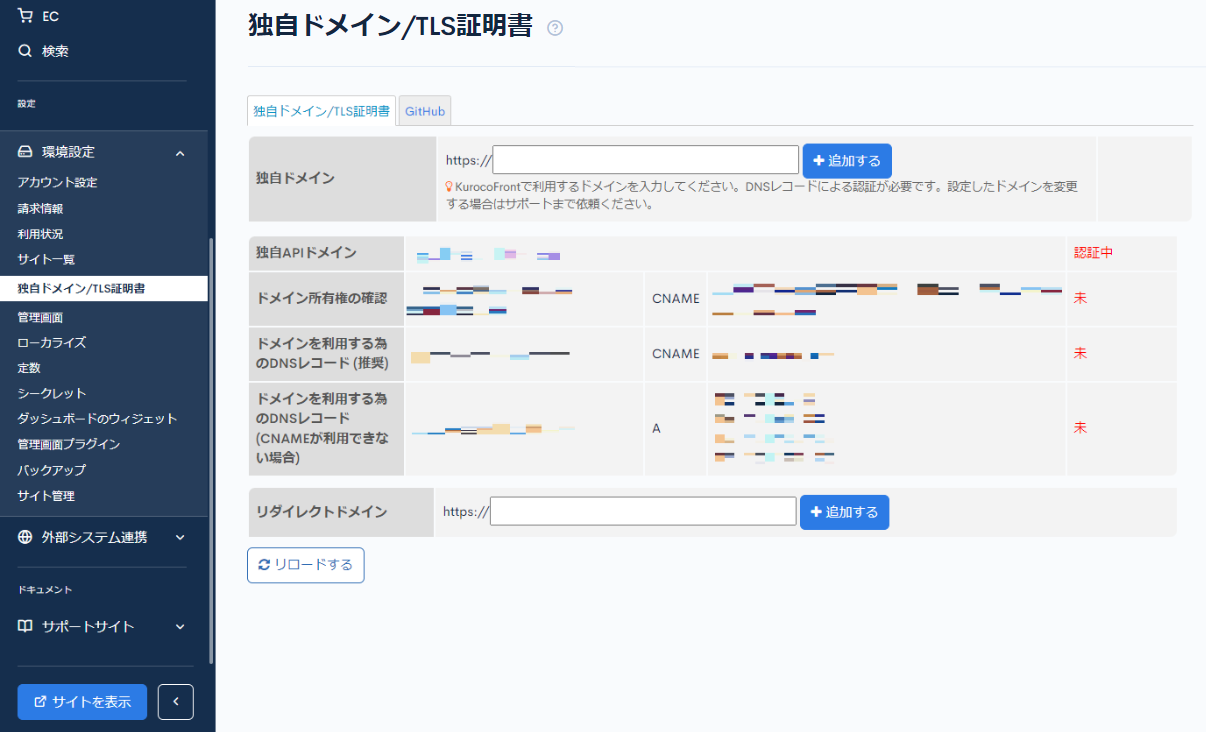
2. DNSレコードの設定
次にDNSレコードの設定をします。表示されている内容に従い、CNAME/Aレコードを設定してください。
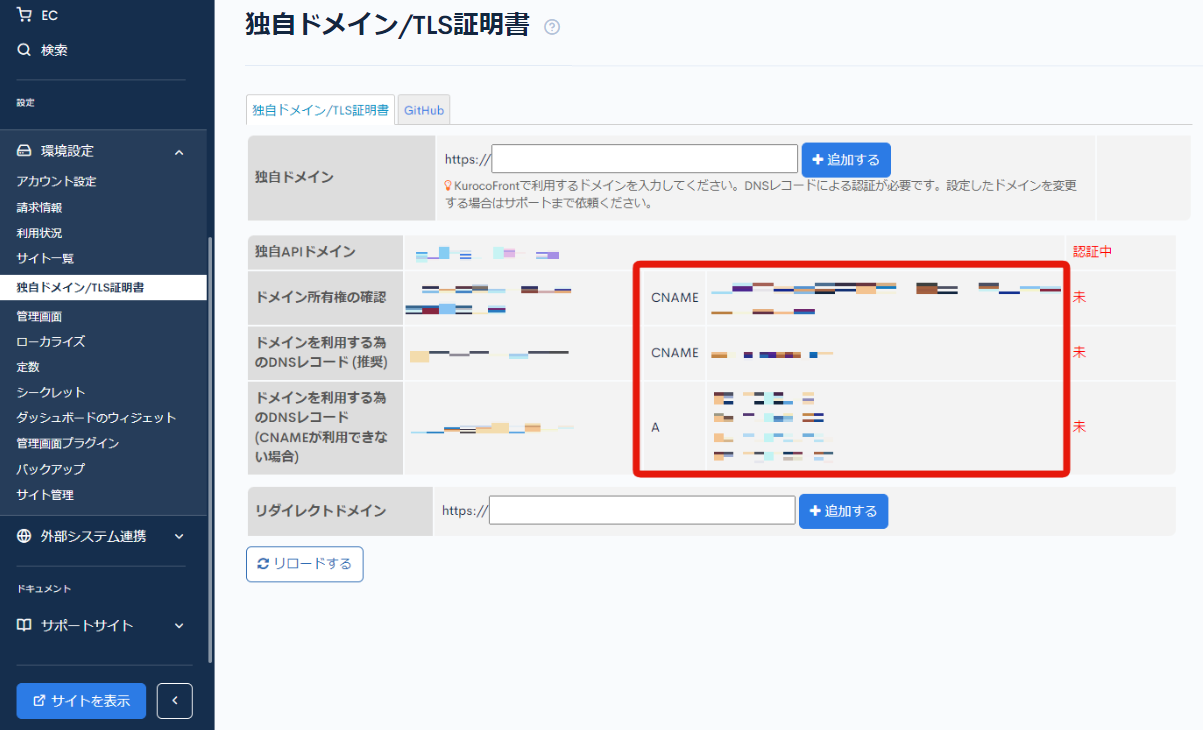
DNSレコードの設定は取得したドメイン会社により異なります。詳細な設定方法は取得したドメイン会社にてご確認ください。
-お名前.com Navi ネームサーバー/DNSについて
-Google Domainsヘルプ ドメイン ネームサーバーの管理
DNSレコードをセットするとOKが表示されます。
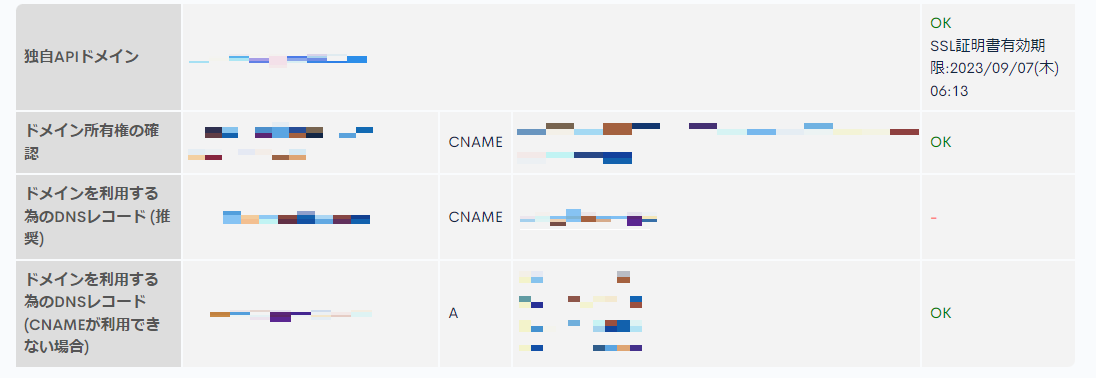
DNSレコードの反映およびステータスの更新には時間がかかることがあります。OKが表示されない場合は、時間を置いてから「リロードする」ボタンを押して確認してください。
独自ドメイン/TLS証明書 の ドメイン所有権の確認 は、dns.google.com を利用してDNSレコードの確認を行っています。
下記の画面から DNSレコードのキャッシュのクリアが出来るので、お急ぎの場合はこちらをお試しいただくと早く更新されることがあります。
https://developers.google.com/speed/public-dns/cache?hl=ja
Doman Name:_acme-challenge.api.CUSTOM_API_DOMAIN
RR Type:CNAME
3. APIドメインの変更
次にAPIドメインを先ほど設定したドメインに変更します。
[環境設定] -> [アカウント設定]をクリックし、アカウント設定画面を表示します。
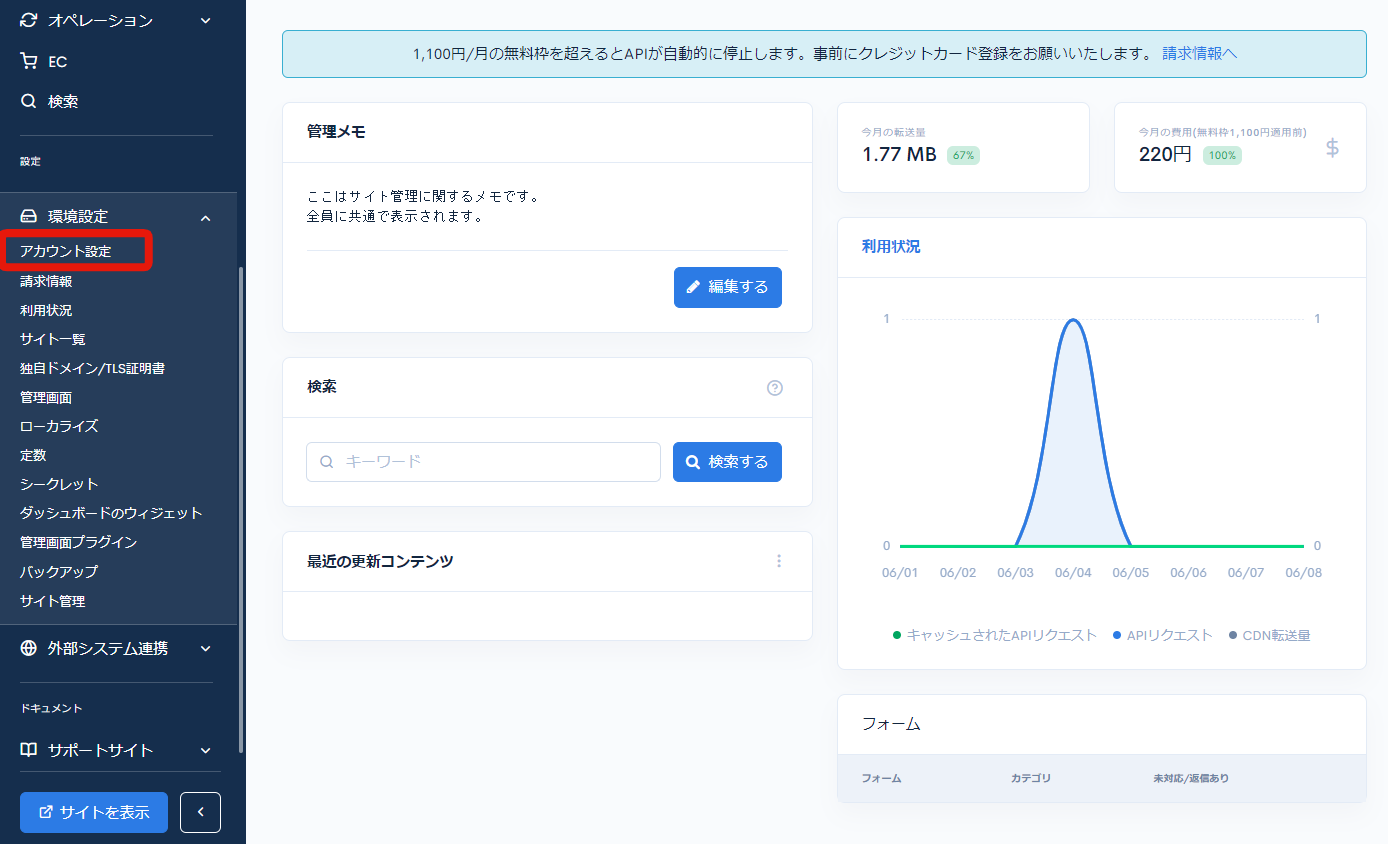
「APIドメイン」に設定したAPIドメインが表示されるので、チェックを入れ「更新する」をクリックします。
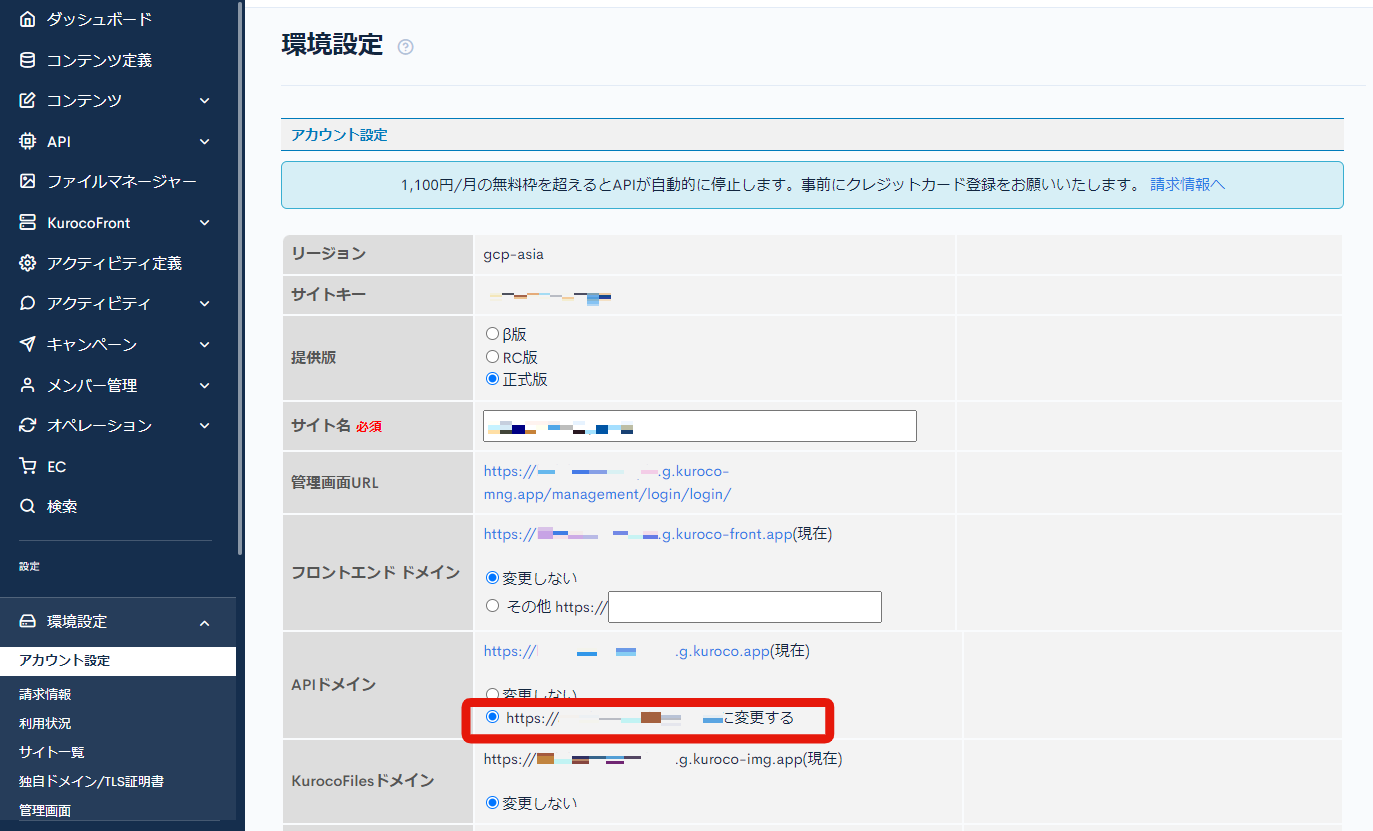
これでAPIドメインが利用できるようになりました。
4. APIドメインの記述箇所の変更
フロントエンドなどで、デフォルトのAPIドメインの記述がある場合は、独自APIドメインに変更します。
APIドメインの記述箇所は実装によりますが、以下に記述されている場合が多いので参考にしてください。
- GitHubシークレット
- .envファイル
- vueファイル
関連ドキュメント
独自ドメインの設定方法は下記をご確認ください。
サポート
お探しのページは見つかりましたか?解決しない場合は、問い合わせフォームからお問い合わせいただくか、Slackコミュニティにご参加ください。